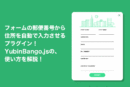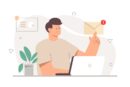WordPressのデバッグモードでエラーを調べる方法
更新日:2025年09月23日 / 投稿日:2025年11月6日

WordPressでサイト制作をしている時に、様々なエラー画面が表示され、困った事はありませんか?
特に、オリジナルテーマ作成のように、テーマを自作する場合、コードを間違えたりしてエラーを見かける場面が、最初の頃には多いかと思います。
今回はWordPressでエラーが出た際に、どの部分がエラーになっているのかを確認できるデバッグモードの使い方についてご紹介したいと思います!
WordPressのデバッグモードを有効にする方法
WordPressのデバッグモードを有効にする方法は、まずFTPツールから「wp-config.php」ファイルをダウンロードします。
wp-config.phpファイルの以下の部分を編集します。
define(‘WP_DEBUG’, false); //「false」→「true」に変更します デバッグモードはデフォルトでは、「false」になっているので、有効化するために「true」に変更します。
編集が出来たら、FTPツールでアップロードします。
再度ブラウザでサイトを確認すると、エラーメッセージが画面の上側に表示されていると思いますので、エラー内容を確認し、修正していきましょう。
エラーの修正が完了したら、デバッグモードは再度「false」に戻しましょう。
まとめ
WordPressのデバッグモードを有効にして、エラー内容を確認する方法についてご紹介いたしましたが、いかがだったでしょうか?
エラー内容の確認する方法が分からない方は、是非一度お試し下さい!
この記事を書いた人

KNOWLEDGE BASEの中の人
2013年よりWEB制作会社に入社し、デザイン・コーディングからディレクションと幅広く従事。